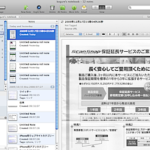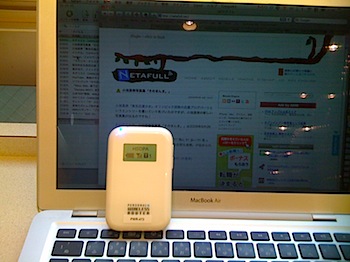富士通にONEDARIしたドキュメントスキャナ「ScanSnap S1300」の使用レポートです。今回はとりあえずセットアップが完了したので、手元にあるA4書類をスキャンしてみました。
欲しいものをオネダリして、頂けたら感想を書くというのが「ONEDARI BOYS」です。
ということで、とりあえず手元にあったA4書類というのが、ズバリ「ScanSnap S1300」に同梱されていた印刷物です。
※そうそう、スキャンする際には「ScanSnap Manager」というソフトを起動しておかないと、ボタンを押してもウンともスンとも言わないので注意してください。
スキャンが完了すると↓のように、どこに保存するか確認するダイアログが表示されます。
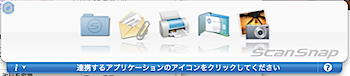
ここで「指定したフォルダに保存」などを選ぶと「Scan to Folder」というアプリが起動します。
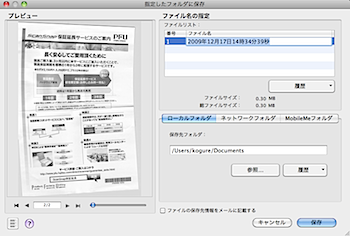
ちょっとヘロヘロした柔らかい紙だったので、思い切り斜めってしまっていますが、ここで保存先などを選択します。ローカルフォルダだけでなく、ネットワークフォルダやMobileMeフォルダでも良いみたいです。
ザクザクと自宅でスキャンしてNASに入れておけば、仕事場やモバイルからもブラウズできる、ということですね。
以上、スキャンして保存は超簡単です。
ちょっとスキャンする際のクオリティなどが気になったので「ScanSnap Manager」の設定を確認してみました。
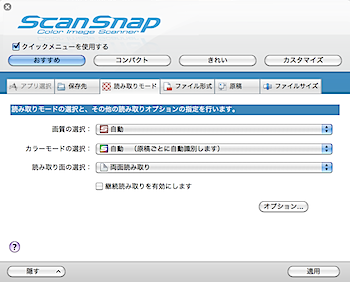
なるほど、ボタンを押すことでいくつかの設定を使い分けることができるのですね。とりあえずは「おすすめ」で使えば良いのかな。画質の選択やカラーモードの選択は「自動」となっています。
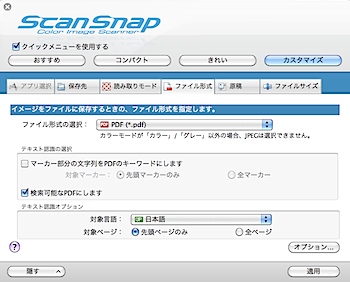
おっと「ファイル形式」に「検索可能なPDFにします」というチェックボックスがありますね。通常よりは時間がかかるみたいですが、後々のことを考えるとここはオンにしておきます。
それでは今後に向けてEvernoteとの連携をしておきましょうかね。参考にするのはいしたにさんのエントリーです。
▼ScanSnap S1500M長期レビュー:Evernote編:[mi]みたいもん!です。
つまり、このアプリケーションの選択をEvernoteに変更するだけです。上記のショットにある「追加と削除」をクリックして設定するわけです。
あれ画面が違うぞ? アプリケーションを選択できないぞ? と思ったら「クイックメニューを使用する」というチェックを外しておかないといけないみたいです。
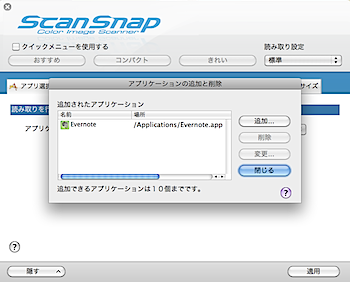
無事にアプリケーションの「追加と削除」が完了、アプリケーションで「Evernote」を選択すればOKです。
これで「ScanSnap」とEvernoteの連携が可能になりました。
▼FUJITSU ScanSnap S1300 FI-S1300

▼FUJITSU ScanSnap S1300 楽2ライブラリパーソナルV5.0セットモデル FI-S1300-SR